For det andre innebærer hele prosessen å søke om en OTA-oppdatering som muliggjør opplåsing av bootloader, og deretter installere OTA og søker om å faktisk låse opp bootloaderen . Dens to applikasjoner for 1 mål, noe som er ganske rart. I alle fall, følg guiden vår for å låse opp Realme 2 Pro, og kommenter hvis du støter på problemer.
Merknader: Lag en sikkerhetskopi av alle viktige data før du fortsetter. Å låse opp bootloaderen vil utløse en tilbakestilling av fabrikken på enheten din. Dessuten er ingen egendefinerte gjenoppretting som TWRP eller tilpassede ROM-er tilgjengelig ennå for Realme 2 Pro, noe som kan gjøre det mulig å låse opp bootloader for tidløst. De kjernekilder ble nettopp løslatt 15. januarth, så Android-utviklere kan jobbe med dem mens vi snakker.
Krav
- ADB & Fastboot ( se Appuals guide Slik installerer du ADB på Windows)
- Du må først fylle ut dette offisielt skjema for opplåsing av oppstartslaster fra Realme. På nettstedet henviser de til handlingen om å låse opp bootloaderen din som “ grundig test ” . Ja, vi har bokstavelig talt aldri hørt låse opp bootloader referert til som “ grundig test ” .
- Skjemaet ber deg bare om IMEI ( som du finner ved å ringe * # 06 # i Dialer-appen).
- Realme skal svare innen 1 - 7 dager. Hvis du blir godkjent, vil en OTA-oppdatering bli sendt til telefonen din. OTA muliggjør “ grundig test ” (opplåsing av bootloader) på enheten din. Du må godta og installere OTA.
- Nå må du laste ned og installere den offisielle låse opp verktøy APK på Realme 2 Pro.

Realme opplåsingsverktøy.
- Når du har installert APK-en, start den og trykk på “Send applikasjon” -knappen. Ja, du søker om å få låst opp bootloaderen etter at du allerede har søkt på OTA for å aktivere opplasting av bootloader.
- Søknaden din skal godkjennes innen en time, men noen XDA-brukere rapporterer ventetider på flere timer.
- Når låseverktøyet viser “Gjennomgang vellykket”, kan du trykke på teksten “ Start inngående test ” .
- Trykk og hold inne av / på-tasten, og enheten vil starte på nytt i Fastboot-modus.
- Koble nå Realme 2 Pro til PC-en din via USB, og start en ADB-terminal ( hold Skift + høyreklikk i ADB-mappen din, velg 'Åpne et kommandovindu her').
- Skriv inn i ADB-terminalen: fastboot blinkende opplåsing
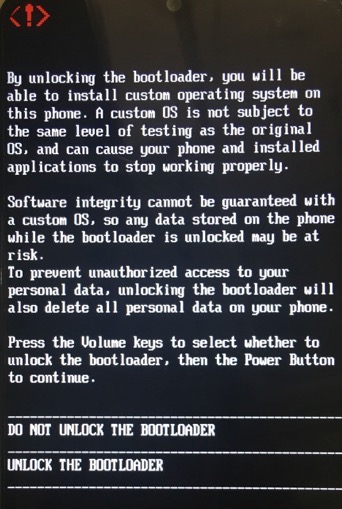
Realme bootloader låser opp.
- På skjermen din bruker du volumtasten for å markere “Lås opp Bootloader” og av / på-tasten for å bekrefte.
- Enheten din vil nå låse opp opplasteren mens du tilbakestiller fabrikken. Når det er gjort, bør det starte på nytt til Android-systemet.
Realme 2 Pro Secret Codes
Mens du venter på utviklingen av tilpasset gjenoppretting og ROM-er for denne enheten, kan du like å fikle med disse hemmelige kodene for Realme 2 Pro. Du kan skrive dem inn i Dialer-appen for å starte den tilsvarende menyen.
- * # 800 # - Gå inn i teknikkmodus
- * # 801 # - Gå inn i bryter testmodus
- * # 802 # - Angi automatisk konstruksjon av TTFF GPS-testmodus
- * # 803 # - Gå inn i testmodus for tekniske nettverk
- * # 804 # - automatisk frakoblingstestmodus
- * # 805 # - konstruere Bluetooth-testmodus
- * # 806 # - testmodus for aldring av ingeniører
- * # 807 # - Gå inn i teknisk testmodus
- * # 808 # - Gå inn i manuell testmodus
- * # 809 # - Gå inn i Engineering ekkotestmodus
- * # 888 # - se PCB-versjoner for maskinvare
- * # 900 # - testfotografering RGB
- * # 99 # - skjermlys lang, lys
- * # 6776 # - maskininfo
- * # 1234 # - se programvaredetaljer
- * # 36446337 # - introduksjon til testfunksjon
- * # 06 # - sjekk IMEI-nummer

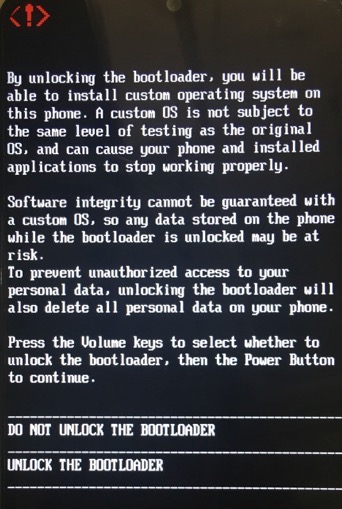




![[FIX] Problem med å starte LenovoBatteryGaugePackage.dll](https://jf-balio.pt/img/how-tos/60/problem-starting-lenovobatterygaugepackage.png)

















